驅動總裁專業版是一款硬件驅動智能安裝軟件,軟件界面友好,簡單好用,功能豐富,內置非常豐富的驅動合集庫,可以幫助廣大用戶的電腦自動檢測各類驅動狀況,它還具備多項獨家技術,輕輕松松就幫助用戶解決硬件驅動各種問題。而且這款軟件還都是免費使用的,為用戶帶來非常大的便利,需要的朋友歡迎前來下載使用。
驅動總裁專業版使用方法
一、基本
1、驅動總裁的快速關閉和暫停
2、快速關閉:按ESC鍵可快速關閉驅動總裁并退出驅動的安裝過程。
3、倒計時暫停:驅動總裁在部署環境或加/a參數的情況下會倒計時5秒然后開始安裝驅動,在倒計時的時候可以用鼠標點界面上的勾選項或拉動驅動列表的滾動條即可暫停倒計時并終止自動操作。
4、驅動總裁部署中調用后會在首次進桌面運行說明
5、部署中調用了驅動總裁會自動生成一個在線版本到系統里并在首次進桌面運行,運行的目的是為了彌補部署中缺失的驅動,這是解決驅動包體積和安裝覆蓋面矛盾的機制,且只是首次進桌面才會運行一次,僅運行一次,所以沒有必要擔心驅動總裁會植入廣告的擔憂,沒有加入常規啟動項,想植入廣告也不可能。
6、生成在系統里的驅動總裁桌面快捷方式可以通過配置文件來刪除,有的朋友擔憂用戶誤點桌面上的驅動升級導致不便,可以根據本文當中第二大點中的第5小點進行配置。
二、高級
1、驅動總裁的自動更新
2、機制:自動更新僅在桌面環境且網絡正常的情況下才會自動運行,驅動總裁自動更新功能是根據本地和云端的文件進行MD5校驗,MD5對比結果不一致則提示更新,由于驅動包比較大,校驗每個文件的MD5時間可能會長一些,尤其把驅動總裁置于U盤等設備下可能時間更長一些。
3、自定義更新:驅動總裁默認以當前系統為檢測標準來更新,所以有可能你使用的是XP驅動包而如果當前系統是Win7,那么默認檢測Win7的驅動包,這個時候可以自定義更新,主程序右上角設置按鈕中的菜單項里的“檢查新版本[自定義]”,打開后選擇需要更新的系統平臺即可
4、自定義固定平臺更新:【1.9.1.0或以上版本支持,默認已經把配置文件寫好了,無需操作】
驅動總裁默認以當前系統為檢測標準來更新,所以有可能你使用的是XP驅動包而如果當前系統是Win7,那么默認檢測Win7的驅動包,這個時候還可以自定義固定系統平臺來更新,在驅動總裁主程序根目錄下用記事本新建一個Drvceo.ini配置文件,寫入[DrvCeoSet]換一行Updatesys=系統平臺的驅動目錄名稱, 例:Win7 64位驅動包
5、驅動總裁的手動選擇驅動版本安裝
驅動總裁中的驅動庫中一個設備或許匹配到了多個驅動版本,手動安裝驅動的話我們可以自由選擇版本來進行安裝,在驅動總裁主界面中文件版本和文件日期中間的那個小箭頭點擊打開即可彈出驅動版本
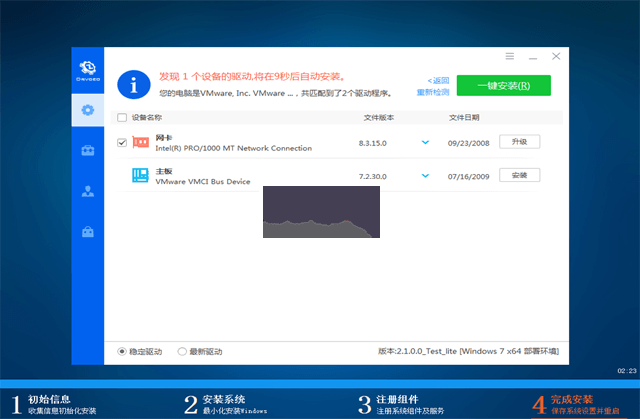
驅動總裁專業版常見問題
怎么安裝打印機驅動?
想要安裝打印機驅動,就必須先將打印機通過USB線連接電腦。然后通過驅動總裁刷新驅動。待到識別你的打印機后,即可選擇驅動進行安裝。驅動總裁官方下載截圖3驅動總裁還可以讓用戶自行安裝驅動,只要你手頭上有打印機的驅動程序,點擊右上角的三條杠,然后在菜單中選擇【自定義添加驅動】,在里面選擇你驅動的文件位置,點擊添加后即可安裝,非常的簡單。
怎么升級驅動顯卡?
只需運行軟件后選擇最下方的【最新模式】,這個模式總裁會自動選擇所有硬件的最新版本驅動,然后開始重新掃描。掃描結束后選擇顯卡選項,你可以點擊文件版本下中版本選擇來選擇推薦驅動版本,最后下載安裝即可。
怎么備份驅動?
首先點擊右上角三條杠打開菜單選擇設置,在設置界面中你可以看到驅動的保存目錄。然后前往這個目錄中,將里面的驅動文件進行復制即可。但是可不要勾選安裝完成后刪除驅動目錄這個選項,不然你的驅動安裝后就會自動刪除,你無法在目錄中找到驅動包。
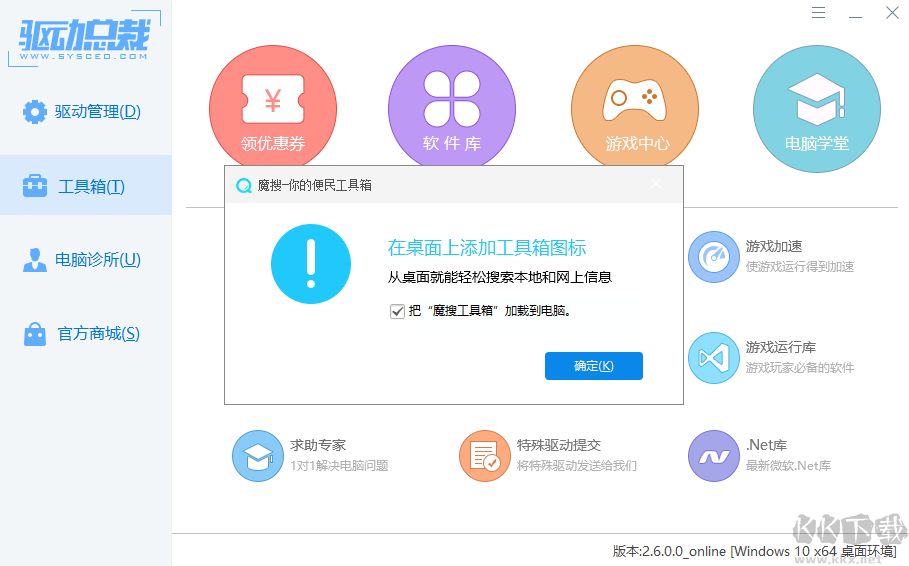
驅動總裁專業版軟件特色
1、驅動總裁主程序32位和64位獨立性
為了執行效率更高,安裝更科學合理,驅動總裁開發了原生32位和原生64位兩個獨立的主程序;
2、解決驅動包體積和安裝覆蓋面矛盾的問題
面對日益新增的驅動,驅動包越做越大,對于系統封裝而言,驅動包的大小和安裝覆蓋面一直是個尷尬而又殘酷的現實,而傳統的完全依賴離線驅動包必然要退出歷史舞臺,為了解決這一矛盾,驅動總裁采用了離線驅動包加在線安裝雙模式(任何一個版本都帶有網絡安裝功能),驅動總裁提供了精簡版[包含常用的和最新的設備驅動],完全適合封裝使用,在部署過程中自帶的離線驅動包如果滿足不了設備的安裝,那么進桌面聯網后驅動總裁將自動安裝缺失的驅動;
2.1:在線驅動安裝時機:
驅動總裁只有在桌面并網絡正常的情況下才會讀取驅動總裁服務端驅動并安裝,部署環境等不執行網絡安裝功能;
2.2:在線和離線并裝執行規則:
驅動總裁優先讀取本地離線驅動包,服務端驅動版本和本地一樣的情況下默認勾選安裝本地離線驅動包,當服務端驅動版本比離線驅動版本更高或本地驅動包不存在某設備驅動的情況下默認勾選下載服務端上的驅動包進行安裝。
3、驅動總裁的驅動包自定義及靈活性
驅動總裁開發了驅動一鍵智能添加,這樣你可以定制自己的專屬驅動包,各種DIY包,正所謂眾人拾柴火焰高,你制作的驅動包也可以提交給我們,我們驗證無誤后添加到驅動總裁的驅動庫里,讓我們一起為驅動總裁驅動庫添磚加瓦;
自定義新增驅動您只需要兩步即可完成:
(1):到廠家網站下載需要的驅動解壓到文件夾;
(2):打開驅動總裁點擊右上角設置里“自定義添加驅動“,把第1步解壓的文件夾拖拉到窗體里,點擊“添加”即可完成驅動的新增;
4、驅動總裁在線服務端驅動的豐富性和多樣性
4.1:驅動總裁服務器端為最完整版本驅動,服務端我們一般情況不替換老版本驅動,新增的驅動直接在服務器里添加,這樣的好處在于使用驅動總裁聯網的情況下擁有多版本的選擇以提高最大可能性的兼容;
4.2:驅動總裁服務端擁有離線沒有的類型驅動,目前有常用的打印機驅動,之后我們會持續添加各種類型驅動以滿足更大的安裝覆蓋面。
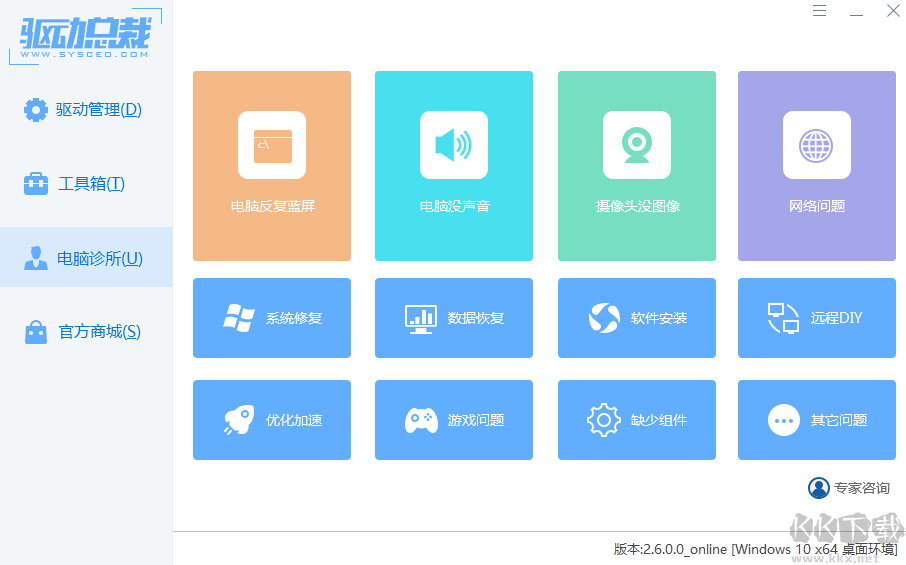
驅動總裁專業版更新日志
驅動總裁萬能網卡版 2.17.0.0
1、程序更新:
1.1、[更新]新增筆記本/臺式機專屬驅動匹配機制;
1.2、[優化]修改若干細節,提高體驗。
2、離線驅動更新【云端驅動庫實時更新制,離線若缺驅動請聯網安裝即可】:
2.1、[顯卡]Win10/11 x64 更新Nvidia顯卡驅動552.12(驅動文件版本:31.0.15.5212);
2.2、[顯卡]Win10/11 x64 更新AMD顯卡驅動24.3.1(驅動文件版本: 31.0.24027.1012);
2.3、[顯卡]Win10/11 x64 更新Intel顯卡驅動101.5382(驅動文件版本:31.0.101.5382);
2.4、[顯卡]Win10/11 x64 新增兆芯C1080顯卡驅動;
2.5、[網卡]Win11/10 升級最新intel網卡驅動至29.0版本;
2.6、[網卡]Win11/10 x64升級mediatek無線網卡驅動(驅動文件版本:23.032.2.0560);
2.7、[網卡]Win11/10 x64 新增qualcomm無線網卡(驅動文件版本:3.0.0.1078);
2.8、[磁盤控制器]]Win11/10 x64 更新intel 傲騰VMD驅動(驅動文件版本:20.0.0.1038);
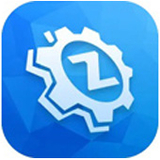
 驅動總裁 2.8.1.0正式版44M
驅動總裁 2.8.1.0正式版44M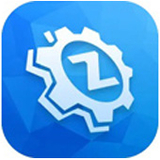 驅動總裁專業版 v2.14.026.34MB
驅動總裁專業版 v2.14.026.34MB